Se si desidera creare un memo vocale, catturare la lezione universitaria, registrare un'intervista o fare voiceover video, è possibile utilizzare una serie di strumenti di registrazione audio integrati e di terze parti sul tuo dispositivo Apple.
L'unica domanda è- qual è il modo migliore perRegistrare audio su iPhone/iPad? Di tutti gli strumenti disponibili, quale produce la migliore qualità sonora? Diamo un'occhiata e scopriamo.
In questo articolo
Modo migliore per registrare audio su iphone e iPad a colpo d'occhio
Puoi...Registrare un memo vocale su un iPhoneO ipad utilizzando diversi metodi diversi. Ecco una breve panoramica delle opzioni più popolari.
| Registrazione audio iPhone/iPad | Memo vocale | Filmora Mobile | Registrazione vocale professionale | Registratore vocale online |
| Facilità d'uso | ⭐⭐⭐⭐⭐ | ⭐⭐⭐⭐⭐ | ⭐⭐⭐ | ⭐⭐⭐ |
| Qualità audio | ⭐⭐⭐⭐ | ⭐⭐⭐⭐⭐ | ⭐⭐⭐⭐ | ⭐⭐⭐ |
| Funzionalità di modifica audio | Modifica di base | Modifica avanzata | Modifica avanzata | Modifica di base |
| Funzionalità aggiuntive | N/A | Registrazione e modifica video/audio completa, effetti sonori, miglioramento audio, denoise, rilevamento del silenzio, ecc. | Effetti vocali, cambiamento di velocità di riproduzione, divisione audio, ecc. | N/A |
Controlla...Migliori applicazioni di registrazione vocalePer altre opzioni.
Migliori opzioni per registrare audio su iPhone/iPad
A seconda delle tue esigenze e preferenze, alcuni strumenti per la registrazione audio iPhone/ iPad saranno migliori per voi rispetto ad altri. Vediamo alcuni dei modi migliori per registrare audio su iphone e ipad.
Registrare audio su iPhone e iPad con memo vocale
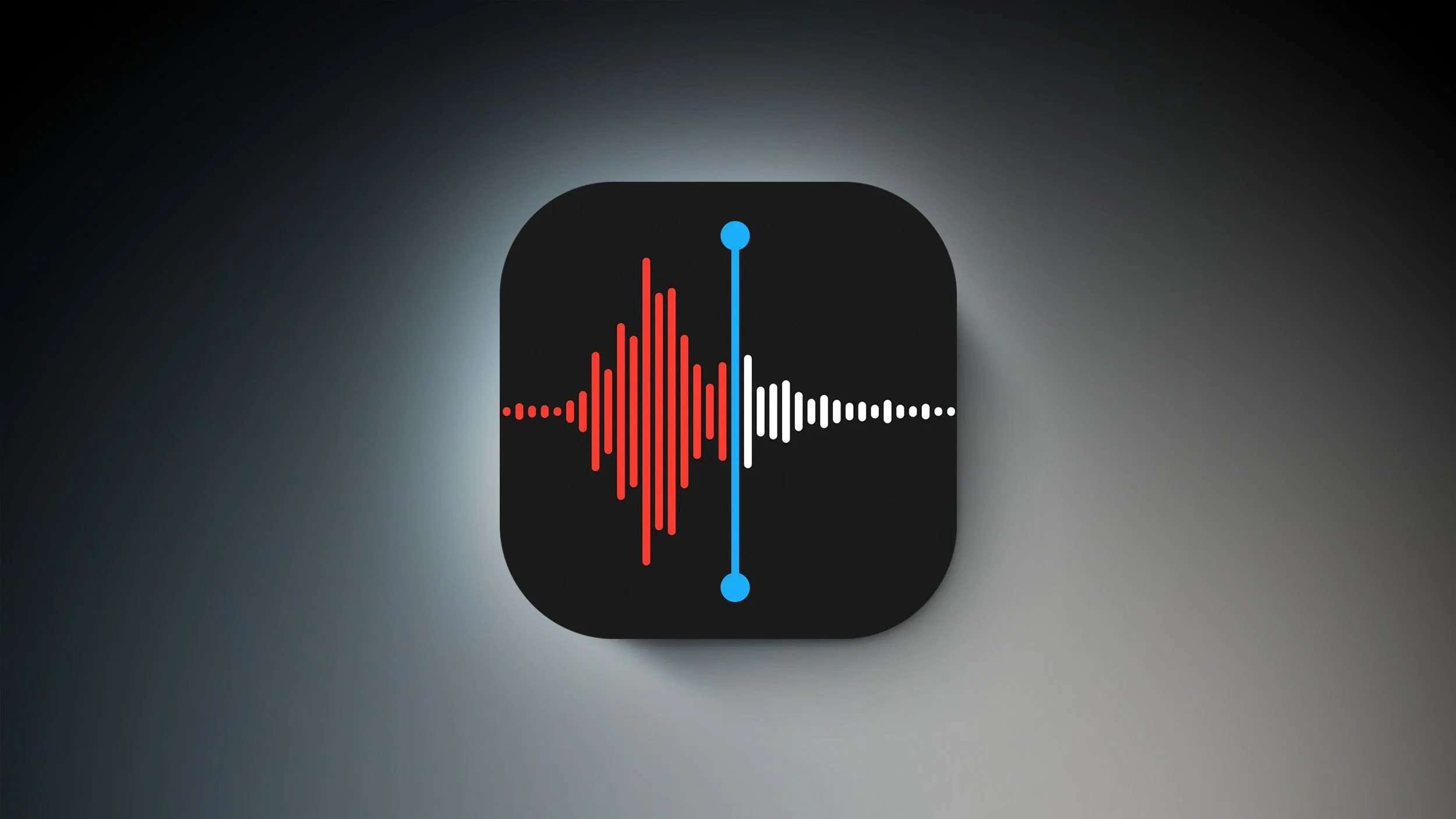
Voce memo è preinstallato su tutti i dispositivi iphone e iPad ed è facilmente accessibile.
è un'app un po' semplice che non viene con molte campane e fischietti ma può essere conveniente in movimento. Consente di catturare registrazioni di alta qualità utilizzando il microfono incorporato o esterno, così come l'auricolare compatibile con il dispositivo. Fornisce anche alcuni strumenti di modifica, come saltare il silenzio, migliorare la registrazione e regolare la velocità di riproduzione.
Se si desidera utilizzare il registratore vocale su un iPhone o iPad, il processo è semplice:
- Spostare a sinistra sul tuoSchermo principaleApri l'app vocal memo (o vai aUtility > note vocali);
- Tocca il rossoIl registroPulsante per iniziare la registrazione;

- Se necessario, scorri verso l'altoForma d'ondaE toccaLa pausaPer pausare la registrazione;
- Quando vuoi completare la registrazione, toccaLa pausaE poi...Fatto..

Registrare audio su iphone e ipad con filmora mobile
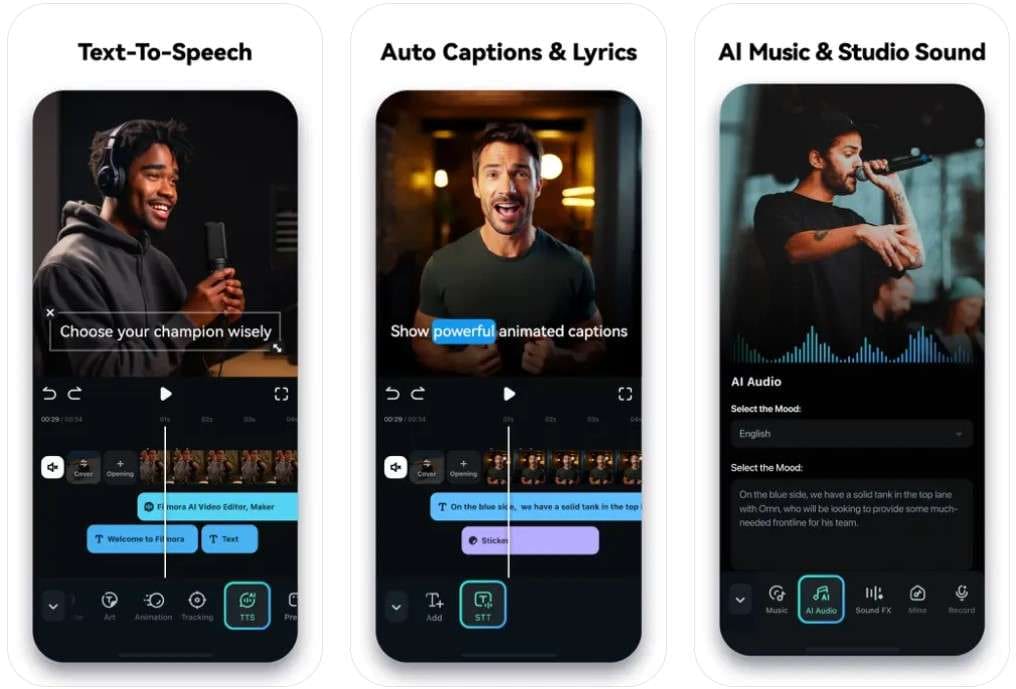
Se hai bisogno di più di un solo registratore vocale iOS di base,Filmora per mobileè la strada da percorrere. è un'app potente adatta per professionisti e utenti principianti, rendendo facile creare contenuti video e audio splendidi senza molto fastidio.
Mentre è principalmente un editor video, offre un registratore audio completo funzionamento ed editor che ti permette di catturare registrazioni chiare e chiaro per qualsiasi scopo necessario. è possibile utilizzarlo per creare semplici promemoria vocali e clip audio ma anche per registrare voiceover video suonando professionale.
E di più, puoi usarlo per cambiare completamente il suono delle tue registrazioni. Trasformare o cambiare completamente il suono della vostra voce, aggiungere effetti sonori speciali, rimuovere il rumore di fondo, migliorare la chiarezza della voce, e così tanto altro.
Se non ti piace registrare affatto, puoi anche usare la tecnologia di testo a voce di filmora e creare voiceover ai basato solo sull'input testuale.
Per registrare un memo su iPhone/iPad con wondershare filmora per mobile, devi seguire solo pochi passaggi:
- Scaricare l'app filmora dal Apple App Store;
Filmora per mobile Filmora per mobile Filmora per mobile Filmora per mobile Filmora per mobile
Modifica video sul tuo telefono cellulare con 1 clic!

- • potente nuove funzionalità ai.
- • editing video facile da usare per principianti.
- • editing video completo per professionisti.
4,085,556Le persone lo hanno scaricato4.5/5 Eccellente.
- Vai aNuovo progettoE importare supporti secondo necessità;

- Se stai lavorando su un video con suono, puoi selezionare il video nella timeline e andare aVolume > mutoPer silenziarlo;
- Per registrare una voce in diretta, vai aAudio > registrazione;

- Dare all'app le autorizzazioni necessarie, quindi toccare il rossoIl registroPulsante;
- Tocca suIl registroPulsante per interrompere la registrazione;

- Per cambiare il suono della tua voce, selezionare la traccia audio nella linea temporale, andare aEffetto vocaleSeleziona l'effetto che ti piace e toccaSegno di controllo;
- Quando hai finito, selezionareL'esportazioneE salvare la registrazione audio sul dispositivo.

Registrare audio su iphone e ipad utilizzando voce record pro

Guarda nell'app per la registrazione vocale se sei un podcaster o spesso hai bisogno di creare registrazioni audio professionali sul tuo iPhone/ iPad. è un ottimo registratore che fornisce un suono di alta qualità con eccellenti capacità di modifica.
è possibile modificare le vostre registrazioni come si ritiene opportuno, aggiungendo effetti unici, dividendo il vostro audio, creando reverb e distorsione, e altro ancora. è possibile anche convertire tra i diversi formati di file- M4A, MP3 e wav.
Mentre tutte le sue funzionalità sono disponibili gratuitamente, sarete bombardati con annunci costanti mentre utilizzerete l'app.
Ecco come utilizzare voce record pro per creare registrazioni audio sul tuo iPhone o iPad:
- Scaricare l'app dal Apple App Store;
- Se necessario, apri l'app e vai aLe impostazioniPrima di calibrare il motore audio e apportare altre modifiche necessarie;

- Quando sei pronto, tocca il rossoIl rico button to start recording;
- Tocca suLa pausa or Ferma la fermaIcona quando hai finito di registrare.

Una volta finito la registrazione, è possibile apportare le modifiche necessarie alle clip audio. è possibile salvare la registrazione sul tuo dispositivo o condividerla via e-mail, SMS, e altro ancora.
Registrare audio su iphone e ipad con registratore vocale online 123apps
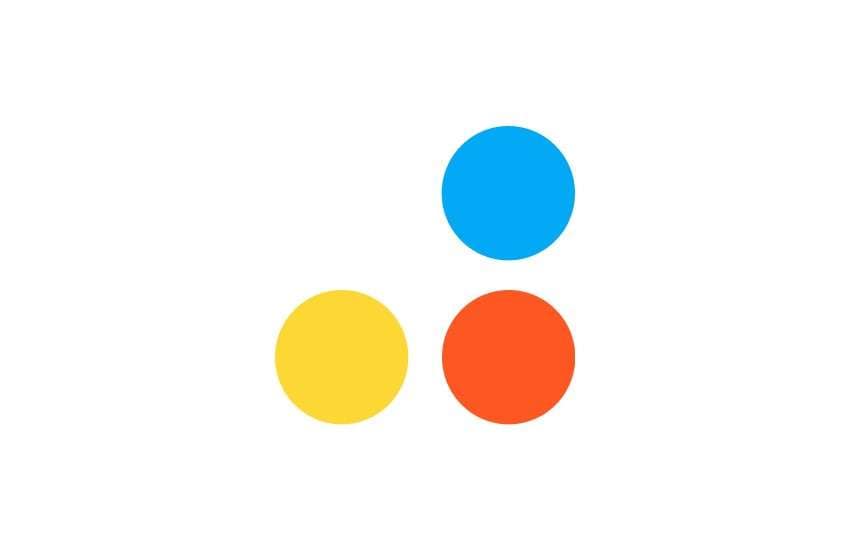
Infine, se hai solo bisogno di una registrazione vocale rapida, si potrebbe scegliere per un registratore audio online come123 Apps. è gratuito da usare e non richiede che tu abbia la possibilità di iscriversi. Tutto quello di cui hai bisogno è una connessione internet coerente e affidabile, e sarai pronto per andare.
Per utilizzare il registratore vocale online 123apps, è necessario seguire alcuni passaggi:
- Utilizzare il browser internet per accedere al sito web del registratore vocale online 123apps;
- Nella homepage, toccaIl registroPulsante per iniziare la registrazione;

- Quando hai finito, toccaIl registroPulsante per interrompere la registrazione e salvare il file audio.
Registratore vocale online permette solo di salvare il file audio come un mp3. Puoi trovarlo nel tuoScaricare ilCartella.
Bonus: come registrare e migliorare l'audio su mac?
Registrazione audio su iphone o ipadè un processo relativamente semplice, indipendentemente dallo strumento che si sta utilizzando. La registrazione su un mac, d'altra parte, può essere problematico. Mentre è possibile creare un rapido memo vocale su un mac con strumenti integrati, se si desidera creare una registrazione di schermo mela con suono o migliorare ulteriormente l'audio registrato, si avrebbe bisogno di un'opzione dedicata di terze parti. Controlliamo...Wondershare Filmora.
La sua versione desktop è più potente e ricca di funzionalità, ma rimane facile da usare come la sua versione mobile. Offre la piena flessibilità per registrare e modificare contenuti video e audio in pochi semplici passaggi:
- Scarica wondershare filmora per mac, selezionaI miei mediaNell'editor e importare un file multimediale;
- Nella linea temporale, posizionareTesta di giocoDove vuoi che il tuo audio inizia, quindi fare clic suIl microfonoIcona;
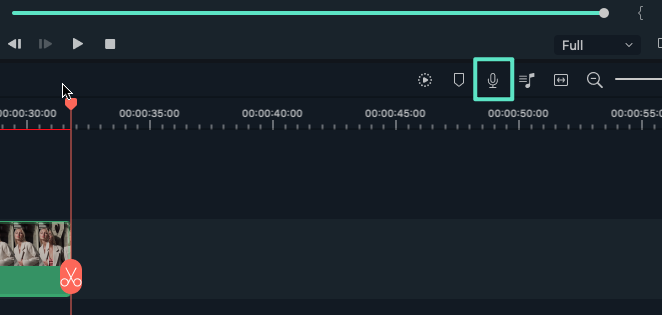
- Seleziona il dispositivo di registrazione e deselezionaProgetto muto;
- Fai clic sul rossoIl registroPulsante e avviare la registrazione audio;
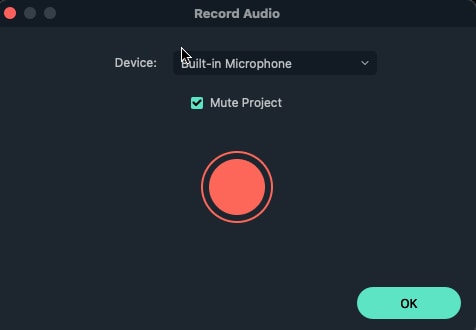
- Quando hai finito, fare clic suIl registroPulsante per interrompere la registrazione, quindi fare clicOK;
A seconda delle tue esigenze, è possibile aggiungere musica di sottofondo o effetti sonori al tuo audio registrato, oppure è possibile sovrascrivere l'intera o solo una parte della registrazione. è possibile salvare la vostra registrazione in tutti i formati di file audio comuni che desiderate.
Filmora offre anche un sacco di funzionalità di modifica audio che ti permettono di migliorare la qualità audio, vediamo alcune delle sue potenti funzionalità ai in questo video.
Consigli per registrare audio di alta qualità su iPhone/iPad
Che si sta cercando di registrare uno schermo di iPhone con il suono, fare un memo vocale sul tuo iPad, o catturare audio sul tuo mac, ci sono alcuni suggerimenti che possono garantire la qualità audio è originale.
Impostazione audio corretta
Si desidera sempre regolare le impostazioni audio prima di registrare. Su un iPhone o iPad, per esempio, è possibile creare registrazioni audio senza perdite per evitare la compressione dei file che potrebbe influenzare la qualità audio. è possibile anche impostare la registrazione stereo che separa l'audio nei canali sinistro e destro.
Usa un formato di qualità
Si desidera utilizzare formati che conservano il maggior numero possibile di dati per garantire la migliore chiarezza del suono. I migliori formati includono wav, FLAC e alac.
Usa un buon microfono
La qualità del microfono ha un impatto enorme sulla qualità di registrazione audio ultima. Gli iphone e gli iPad generalmente hanno microfoni incorporati di alta qualità, ma se possibile, vorrai utilizzare un dispositivo esterno che non raccoglie molto rumore di fondo.
Registrare in un ambiente tranquillo
Anche se strumenti come Wondershare filmora possono facilmenteRiduzione del rumore di fondoè sempre meglio registrare audio in un ambiente tranquillo.
Usa un filtro pop
Una cosa semplice come un filtro pop è un'eccellente protezione dal rumore. Riduce al minimo il suono di pesanti esplosioni d'aria durante la parola e può persino tenere sotto controllo un po'di rumore di fondo.
Test il tuo ambiente di registrazione
Infine, dovresti sempre fare un test run nel tuo ambiente di registrazione. Creare una registrazione rapida per assicurarsi che tutto funzioni come dovrebbe.
Le conclusioni
Registrazione audio su iphone e ipadNon è difficile. è possibile scegliere di utilizzare i memo vocali per iPhone, provare un potente editor audio comeFilmoraO usa unoRegistratore audio online. Seleziona il tuo modo e inizia a registrare audio oggi!
Le informazioni più frequenti
-
Dov'è il registratore su un iPhone?
è possibile registrare audio con il tuo iPhone utilizzando l'app memo vocale. Sarete in grado di trovarlo scorrendo a sinistra sullo schermo principale e andando aUtility > note vocali. -
Come registrare una conversazione dal vivo sul mio iPhone?
Puoi registrare una conversazione dal vivo sul tuo iPhoneUlities > note vocaliE toccaIl registroPulsante per iniziare la registrazione. -
Come posso registrare l'audio interno sul mio iPhone?
è possibile registrare audio interno da un'app o simile utilizzando l'app registratore di schermo integrato. Spostare verso il basso sullo schermo e toccareIl registroE aprire l'app con l'audio interno che si desidera catturare. -
Per quanto tempo un iPhone può registrare audio?
Non c'è limite di tempo su quanto tempo la registrazione audio iPhone può essere. Tutto dipende dal vostro archivio disponibile. La vostra registrazione audio si fermerà quando non c'è più spazio rimasto nella vostra archiviazione.







